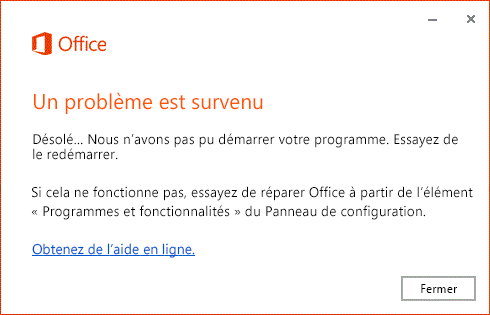Lorsque vous essayez de démarrer une application Microsoft 365, vous pouvez obtenir cette erreur. Pour résoudre le problème, vous pouvez essayer les opérations suivantes. Respectez l’ordre indiqué, car les solutions les plus courantes figurent en tête de liste.
Redémarrer votre appareil
Patientez quelques minutes, redémarrez votre appareil, reconnectez-vous, puis redémarrez votre application.
Réparer Office ou Microsoft 365 à partir du Panneau de configuration
Les modalités d’accès à l’outil de réparation varient selon votre système d’exploitation.
Options de réparation à partir de la page Paramètres
-
Sélectionnez Démarrer > Paramètres > Applications > Applications et fonctionnalités.
-
Sélectionnez l’icône Plus ; en regard de l’application que vous souhaitez corriger.
-
Sélectionnez le lien Options avancées sous le nom de l’application (certaines applications ne disposent pas de cette option). Dans la page qui s’ouvre, sélectionnez Réparer si cette option est disponible. Si ce n’est pas le cas ou si cela ne résout pas le problème, sélectionnez Réinitialiser.
Options de réparation à partir du Panneau de configuration
-
Dans la zone de recherche de la barre des tâches, tapez Panneau de configuration puis sélectionnezPanneau de configuration dans la liste des résultats.
-
Sélectionnez Programmes > Programmes et fonctionnalités.
-
Cliquez avec le bouton droit sur le programme que vous souhaitez corriger et sélectionnez Réparer, ou, si ce n’est pas disponible, sélectionnez Modifier. Suivez ensuite les instructions qui s’affichent à l’écran.
-
Cliquez avec le bouton droit sur le bouton Démarrer
-
Sélectionnez le produit Microsoft Office que vous souhaitez réparer, puis sélectionnez Modifier. Si vous ne voyez aucune option, sélectionnez les trois points sur le côté droit.
Remarque : Cela permet de réparer toute la suite Office, même si vous ne souhaitez réparer qu’une application, telle que Word ou Excel. Si vous avez installé une application autonome, vous pouvez la rechercher par son nom.
-
Selon que votre copie d’Office est installée avec Démarrer en un clic ou basée sur MSI, vous verrez les options suivantes pour poursuivre la réparation. Suivez les étapes applicables à votre type d’installation.
Démarrer en un clic
Dans la fenêtre Comment souhaitez-vous réparer vos programmes Office ?, sélectionnez Réparation en ligne > Réparer pour vous assurer que tout soit réparé. (Vous pouvez également sélectionner l’option plus rapide Réparation rapide, mais elle ne détecte et ne remplace que les fichiers endommagés.)
Microsoft Installer
Dans Modifier l’installation, sélectionnez Réparer , puis cliquez sur Continuer.
-
Suivez les instructions à l’écran pour effectuer la réparation.
Désinstaller et réinstaller Office ou Microsoft 365
Utilisez l'utilitaire de résolution des problèmes de désinstallation pour désinstaller Microsoft 365, Office 2021, Office 2019, ou Office 2016 de votre PC Windows.
-
Sélectionnez le bouton ci-dessous pour démarrer l’utilitaire de résolution des problèmes de désinstallation.
-
Cliquez sur Ouvrir si une fenêtre contextuelle s’affiche indiquant que Ce site tente d'ouvrir Obtenir de l'aide.
-
Suivez les invites sur les écrans restants et lorsque vous êtes invité, redémarrez votre ordinateur.
-
Sélectionnez les étapes de la version Office que vous souhaitez installer ou réinstaller.
Microsoft 365 | Office 2024 | Office 2021 | Office 2019 | Office 2016
Important :
-
L’utilitaire de résolution des problèmes de désinstallation n’est actuellement pas en mesure de procéder à une désinstallation Office 2024.
-
Exécutez l’utilitaire de résolution des problèmes sur le même PC Windows avec le Microsoft 365 ou le Office produit que vous souhaitez désinstaller.
-
Vous devez être sur Windows 10 ou supérieur pour exécuter l’utilitaire de résolution des problèmes.
Conseil : Si l’utilitaire de résolution des problèmes désinstallation Microsoft 365 n’a pas pu désinstaller totalement Microsoft 365 ou Office de votre PC, vous pouvez essayer de désinstaller Office manuellement.
Vous rencontrez des problèmes lors de l’installation d’Office ou de Microsoft 365 ? Utiliser le programme d’installation en mode hors connexion
Pour réinstaller Microsoft 365, voir Installer ou réinstaller Office sur un PC.
Le programme d’installation en mode hors connexion d’Microsoft 365 peut aider à contourner les problèmes potentiels de proxy, de pare-feu, d’antivirus ou de connexion à Internet qui peuvent se produire lors de l’installation d’Microsoft 365.
Pour les procédures d’installation d’une version en mode hors connexion de Microsoft 365, consultez Utiliser le programme d’installation hors connexion d’Office et sélectionnez l’onglet correct pour votre version d’Office.